TikTok에서 댓글을 삭제하는 방법

TikTok에서 원치 않는 댓글을 삭제하려면 댓글 아이콘을 탭하세요. 그런 다음 삭제하려는 댓글을 길게 누르고 삭제를 선택합니다.

문서에 적절한 양의 행간 또는 줄 간격을 지정하는 것은 다양한 텍스트 줄에 좋은 가독성을 제공하기 때문에 중요합니다. 다른 서체를 사용할 수 있으므로 문서의 간격이 항상 같지 않을 수 있습니다.
좋은 소식은 Google 문서에 다양한 간격 옵션이 있다는 것입니다. 그러나 컴퓨터에서 Google 문서도구를 사용하는 경우 s 특별 옵션에 액세스할 수 있습니다. 또한 컴퓨터 또는 Android 기기에 관계없이 Google 문서도구를 사용하는 위치에 관계없이 동일한 간격 옵션이 표시됩니다.
Google 문서에서 줄 간격을 조정하는 방법
Google 문서가 제공하는 모든 줄 간격 옵션에 액세스하려면 컴퓨터에서 문서를 수정해야 합니다. 문서를 연 후 위쪽과 아래쪽을 가리키는 화살표 모양의 줄 간격 아이콘을 클릭하고 옆에 줄이 있습니다. 상단의 형식 옵션을 클릭하여 동일한 기능에 액세스할 수도 있습니다.

자신에게 맞는 간격 옵션이 보이면 계속해서 클릭하십시오. 일부 옵션은 설명이 필요 없지만 텍스트와 함께 유지와 같은 옵션 은 헤드라인을 단락과 함께 유지합니다. 이렇게 하면 보고서가 훨씬 보기 좋아집니다.
줄을 함께 유지 옵션은 같은 단락에 속한 모든 줄을 함께 유지합니다. 이렇게 하면 파일을 읽을 때 파일을 인쇄한 경우 단일 아이디어를 읽을 때 페이지를 넘길 필요가 없습니다.
그러나 더 구체적인 것을 찾고 있다면 사용자 정의 간격 옵션을 클릭하십시오. 필요한 간격을 추가할 수 있는 작은 창이 나타납니다.
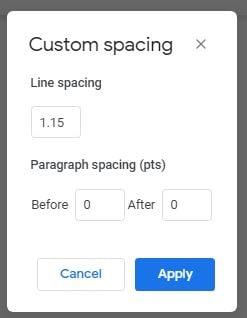
필요한 간격을 추가했으면 파란색 적용 버튼을 클릭하는 것을 잊지 마십시오.
Android에서 Google 문서 파일에 간격을 추가하는 방법
Android 기기에서 문서를 편집할 수 밖에 없는 경우 필요한 간격을 추가하는 방법은 다음과 같습니다. 이미 존재하는 파일을 열거나 새 파일을 만들 수도 있습니다. 상단에서 오른쪽에 선이 있는 A를 탭합니다.

화면 중앙 근처에서 단락이라고 표시된 곳을 탭합니다. 줄 간격 옵션은 맨 아래에 있습니다. 줄 간격에 대한 많은 옵션을 제공하지 않지만 이중 간격을 얻으려면 2.0에 도달할 때까지 위쪽을 가리키는 화살표를 탭합니다.
결론
적절한 간격을 추가하면 문서를 더 보기 좋게 만들 수 있습니다. Android Google 문서는 웹 버전만큼 많은 옵션을 제공하지 않을 수 있지만 비상 시 도움이 될 수 있습니다. Google 문서도구가 간격과 관련하여 충분한 옵션을 제공한다고 생각하십니까? 아래 의견에 알려주고 소셜 미디어에서 다른 사람들과 기사를 공유하는 것을 잊지 마십시오.
TikTok에서 원치 않는 댓글을 삭제하려면 댓글 아이콘을 탭하세요. 그런 다음 삭제하려는 댓글을 길게 누르고 삭제를 선택합니다.
Facebook에서 추천 게시물을 비활성화할 수는 없지만 추천 게시물로 표시되는 내용을 관리할 수 있습니다. 유사한 게시물을 일시 중지하거나 숨길 수 있습니다.
Chrome에서 인기 급상승 검색어를 비활성화했지만 여전히 표시되는 경우 검색 쿠키를 차단하고 캐시를 지우고 Chrome을 업데이트하세요.
Google 포토에 저장된 사진의 품질을 변경하는 방법을 확인하세요. Windows 및 Android에서 변경하는 방법은 다음과 같습니다.
Facebook에서 누군가를 팔로우할 수 없다면 해당 계정에서 팔로우 옵션을 비활성화한 것입니다.
공동 작업 Google 포토 앨범을 만들고 공유하는 방법과 만든 앨범을 삭제하는 방법을 알아보세요.
파일 검색에 관한 모든 옵션을 살펴보십시오. 다음은 Google 드라이브에 사용할 수 있는 몇 가지 유용한 팁입니다.
Facebook 그룹에 익명 게시물을 추가하려면 토론 탭으로 이동하여 익명 게시물을 선택한 다음 익명 게시물 만들기를 선택합니다.
저장 공간을 절약하고 작업 및 알림에도 Google 캘린더를 사용하세요. 이를 위해 앱을 사용하는 방법은 다음과 같습니다.
YouTube TV에서 사용자가 거주 지역 밖에 있다고 표시되면 위치 권한을 활성화한 다음 모바일 장치에서 위치를 확인합니다.
Twitter에서 안전하게 유지하고 타사 앱으로부터 정보를 비공개로 유지하는 방법을 알아보세요. 트위터가 나를 팔로우하지 않게 하는 방법을 알아보세요.
프로로 업그레이드하는 옵션이 있는 무료 온라인 사이트를 사용하여 모든 이미지에 워터마크를 추가하는 방법을 확인하십시오.
비밀번호를 강력한 비밀번호로 변경하여 Facebook 계정을 안전하게 보호하세요. 다음은 따라야 할 단계입니다.
Firefox가 제공해야 하는 유용한 기능을 놓치고 있는지 확인하십시오. 브라우저를 최대한 활용하기 위해 추가 기능이 필요하지 않습니다.
친한 친구는 모든 것을 공유하고 싶은 사람들입니다. 반면에 지인은 덜 공유하고 싶은 사람들입니다.
Facebook에서 반복되는 이벤트를 만들려면 페이지로 이동하여 이벤트를 클릭하세요. 그런 다음 새 이벤트를 추가하고 반복 이벤트 버튼을 클릭합니다.
Facebook에서 어떤 노출, 도달 및 참여가 있는지 확실하지 않은 경우 계속 읽으십시오. 이 쉬운 설명을 참조하십시오.
Google에서 비즈니스가 바쁜지 확인하는 방법에 대해 자세히 알아보세요. 다음은 당신이 알지 못할 수도 있는 세부 사항입니다.
PayPal 계정 비밀번호를 변경하여 계정을 안전하게 보호하고 싶습니다. 다음은 따라야 할 단계입니다.
온라인 사기의 피해자가 되지 않기 위해 따라야 할 보안 사항을 확인하십시오. 모든 사용자를 위한 따라하기 쉬운 팁을 알아보세요.
Zoom 프로필 사진을 제거하는 방법과 그 과정에서 발생할 수 있는 문제를 해결하는 방법을 알아보세요. 간단한 단계로 프로필 사진을 클리어하세요.
Android에서 Google TTS(텍스트 음성 변환)를 변경하는 방법을 단계별로 설명합니다. 음성, 언어, 속도, 피치 설정을 최적화하는 방법을 알아보세요.
Microsoft Teams에서 항상 사용 가능한 상태를 유지하는 방법을 알아보세요. 간단한 단계로 클라이언트와의 원활한 소통을 보장하고, 상태 변경 원리와 설정 방법을 상세히 설명합니다.
Samsung Galaxy Tab S8에서 microSD 카드를 삽입, 제거, 포맷하는 방법을 단계별로 설명합니다. 최적의 microSD 카드 추천 및 스토리지 확장 팁 포함.
슬랙 메시지 삭제 방법을 개별/대량 삭제부터 자동 삭제 설정까지 5가지 방법으로 상세 설명. 삭제 후 복구 가능성, 관리자 권한 설정 등 실무 팁과 통계 자료 포함 가이드
Microsoft Lists의 5가지 주요 기능과 템플릿 활용법을 통해 업무 효율성을 40% 이상 개선하는 방법을 단계별로 설명합니다. Teams/SharePoint 연동 팁과 전문가 추천 워크플로우 제공
트위터에서 민감한 콘텐츠를 보는 방법을 알고 싶으신가요? 이 가이드에서는 웹 및 모바일 앱에서 민감한 콘텐츠를 활성화하는 방법을 단계별로 설명합니다. 트위터 설정을 최적화하는 방법을 알아보세요!
WhatsApp 사기를 피하는 방법을 알아보세요. 최신 소셜 미디어 사기 유형과 예방 팁을 확인하여 개인 정보를 안전하게 보호하세요.
OneDrive에서 "바로 가기를 이동할 수 없음" 오류를 해결하는 방법을 알아보세요. 파일 삭제, PC 연결 해제, 앱 업데이트, 재설정 등 4가지 효과적인 해결책을 제공합니다.
Microsoft Teams 파일 업로드 문제 해결 방법을 제시합니다. Microsoft Office 365와의 연동을 통해 사용되는 Teams의 파일 공유에서 겪는 다양한 오류를 해결해보세요.




























